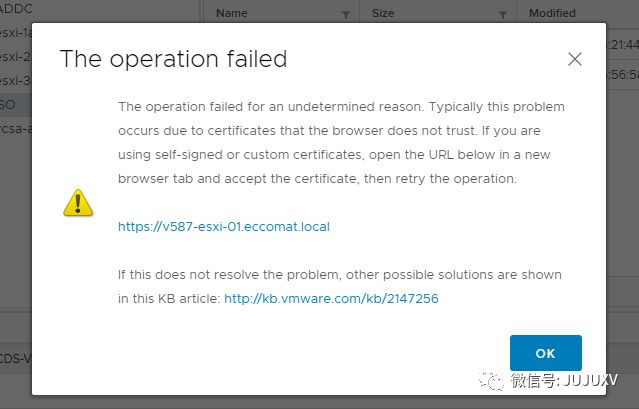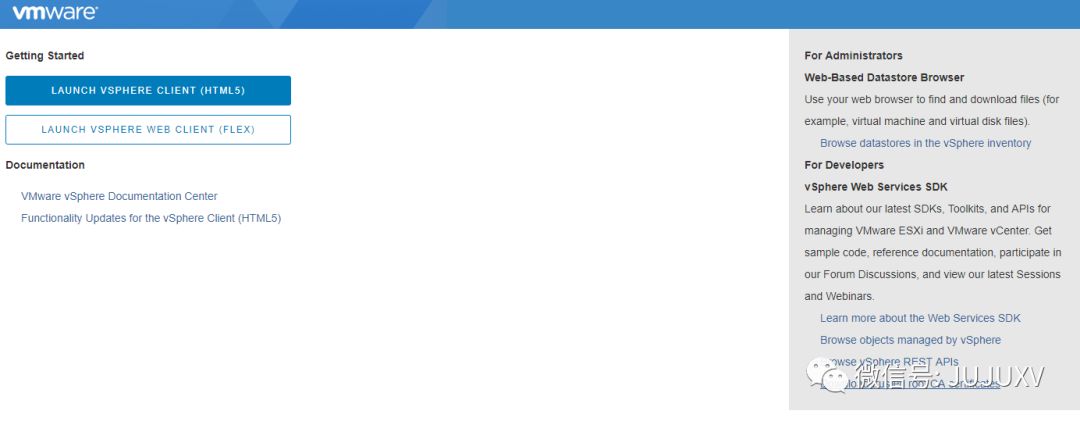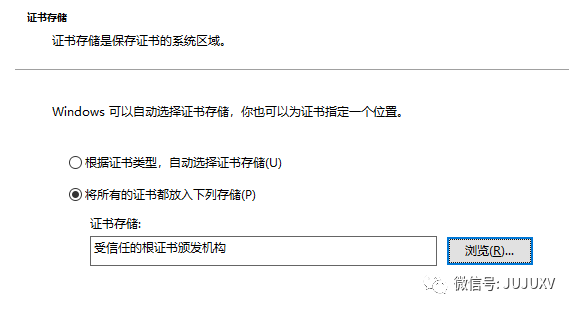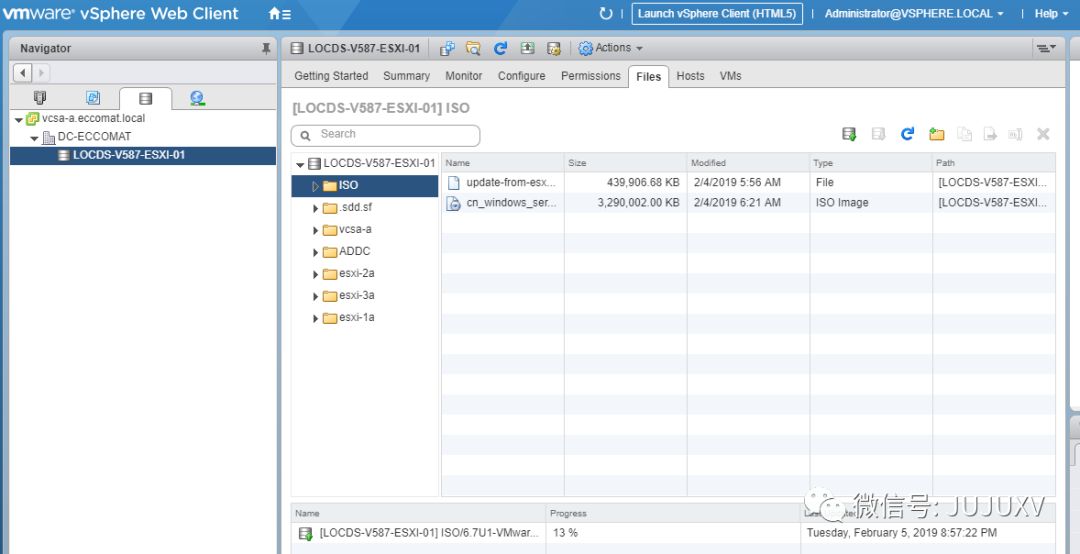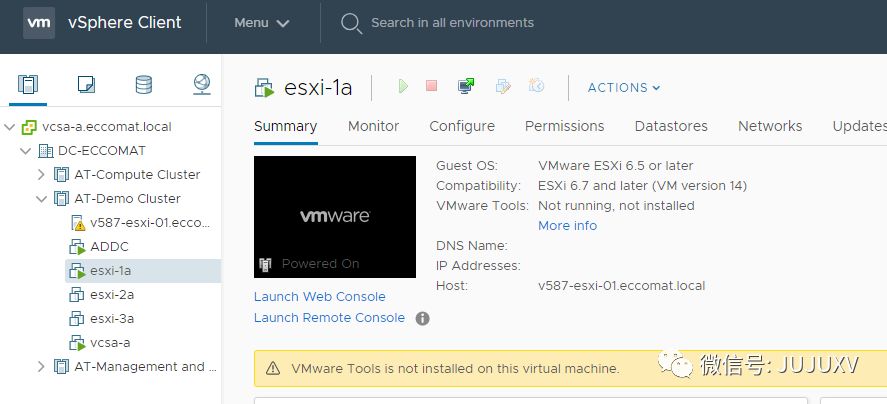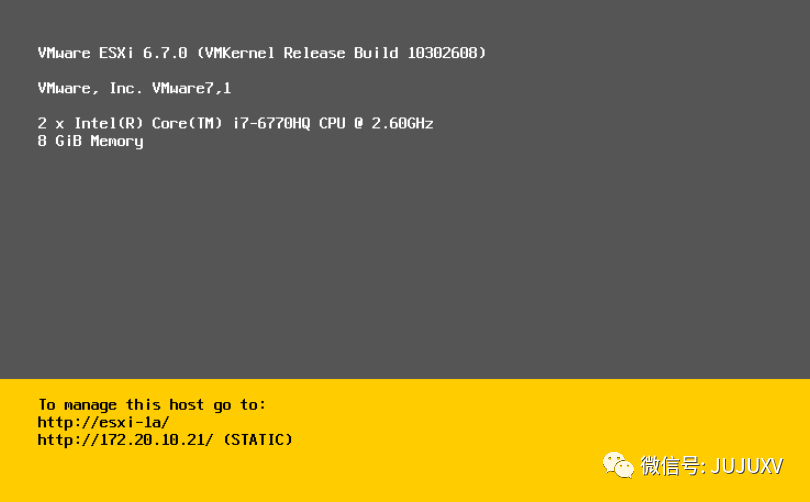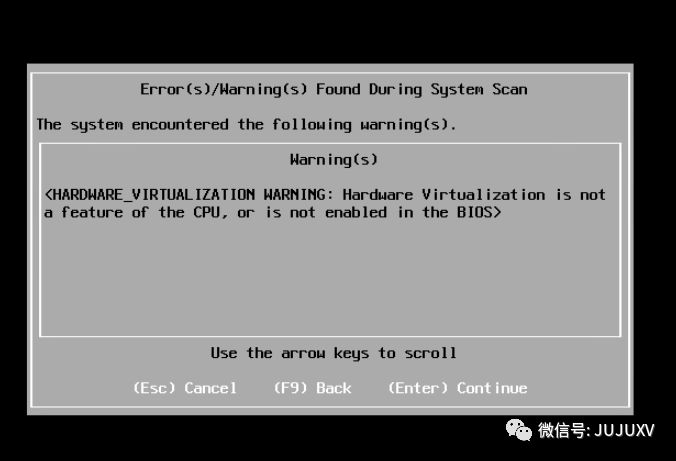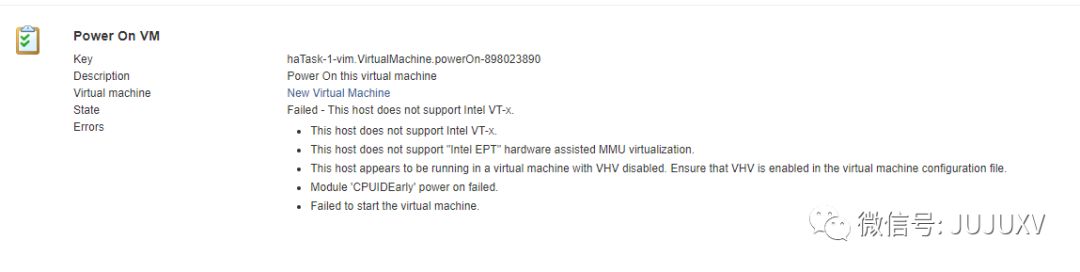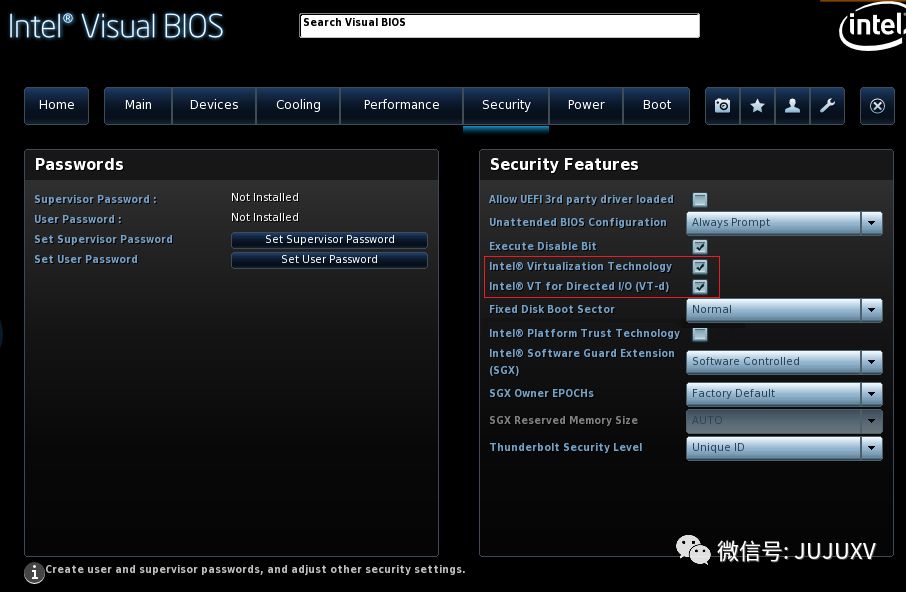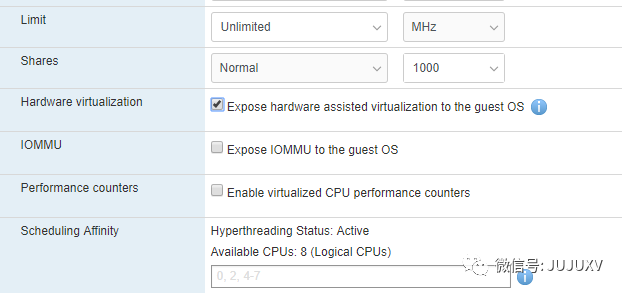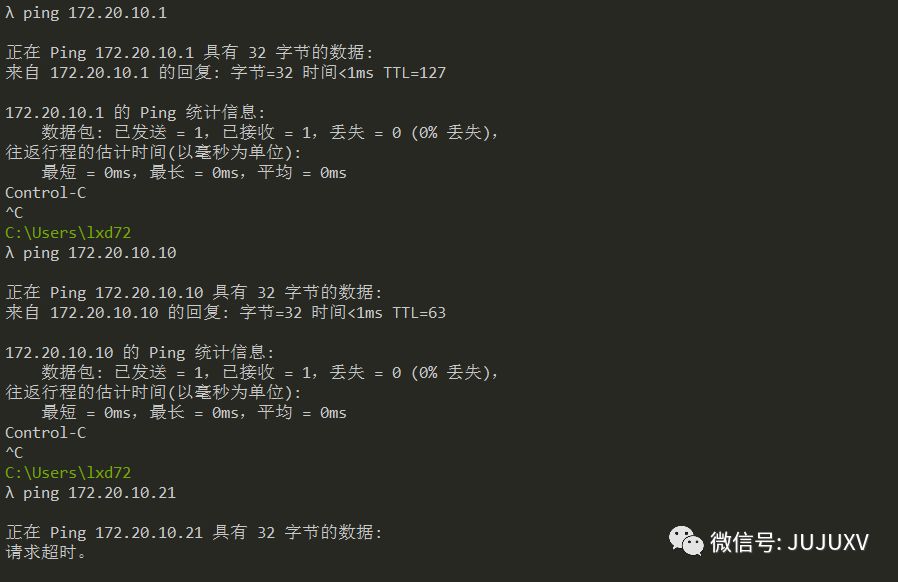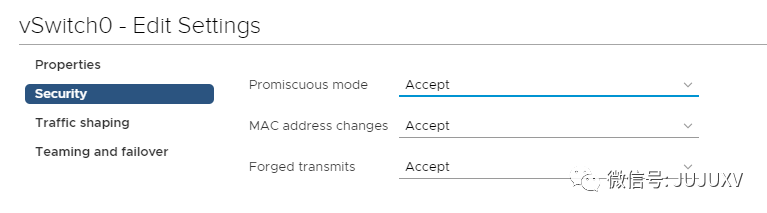- 简介
- 实验摘要:
- 主题:迷你SDDC环境搭建
- 任务15:从模板创建虚拟机
- 右击esxi-01虚拟机(电源关闭状态),选择Template-Convert to Template,直接转换成模板
- 点击YES,确认将虚拟机转换成模板
- 将虚拟机转换成模板后,该对象会从主机清单列表中消失,管理员需要进入“虚拟机和模板”清单列表中执行后续的操作
- 可以看到esxi-1a已经被转换成模板
- 右击esxi-1a(虚拟机模板),选择New VM from This Template,从此模板创建新的虚拟机
- 在自动弹出的创建向导中,定义从此模板创建的虚拟机设置,包括虚拟机命名、承载该虚拟机的服务器(计算)、虚拟机端口组(网络)和数据存储等;如定义创建的虚拟机名为esxi-2a
- 选择v587-esxi-01作为承载该虚拟机的服务器
- 创建的虚拟磁盘类型为Thin Provision,即精简置备模式
- 由于模板已经限定了包括vCPU、内存、磁盘、网卡数量和上联等硬件配置信息,从模板创建的所有虚拟机均有相同的虚拟硬件分配;通过勾选“Customize this virtual machine’s hardware”可以对虚拟机的硬件分配实现个性化设置
- 管理员可以根据实际需求,更新硬件设置
- 确认虚拟机各项参数设置无误后,开始从esxi-1a模板创建新的虚拟机esxi-2a
- 等待esxi-2a创建完成,它将自动在虚拟机和模板清单列表中注册并显示
- 重复上述操作步骤,再从esxi-1a模板创建另一台esxi-3a虚拟机
- 完成esxi-2a和esxi-3a创建后,我们还需要将esxi-1a模板转换成虚拟机,选择Convert to Virtual Machine
- 选择转换成虚拟机后,由v587-esxi-01承载esxi-1a虚拟机
- 确认各项设置无误后,完成从模板到虚拟机的转换工作
- 要点
- 主题:迷你SDDC环境搭建
- 任务16:虚拟机版本ESXI安装及注意事项
- 管理员通过浏览器访问VC,在右下角找到“Download trusted root CA certificates”,下载并安装VC的根证书
- 将VC的根证书安装到“计算机-受信任的根证书颁发机构”
- 完成证书安全操作后,再次访问VC页面,可以看到左上角的证书错误已经消除
- 浏览数据存储,完成ESXI 6.7U1 Standard安装镜像的上传工作
- 编辑esxi-1a虚拟机设置,加载安装镜像后打开虚拟机电源
- 一步步实现SDDC—学习平台环境的搭建(1)
">完成esxi-1a操作系统的安装和管理网络配置,详细的配置流程可以参考一步步实现SDDC—学习平台环境的搭建(1) - 在虚拟机上安装ESXI的时候,可能会遇到系统提示告警“Hardware Virtualization is not a feature of the CPU, or is not enabled in the BIOS”
- 在选择忽略该告警的情况下,如果管理员在esxi-1a上创建一台虚拟机,虚拟机将会无法打开电源,并且系统会提示如下错误:
- 解决这个问题的操作有两个步骤,首先需要在物理服务器的BIOS设置开启CPU虚拟化VT;如勾选“Intel Virtulization Technology”和“Intel VT for Directed I/O”
- 编辑esxi-1a虚拟机设置,勾选VHV,即“Expose hardware assisted virtualization to the guest OS”
注意,对于希望在Linux操作系统的虚拟机安装并使用KVM的场景,同样需要进行上述两个操作步骤 - 根据迷你SDDC环境的拓扑,我们设置esxi-1a的管理网络地址为172.20.10.21/24;随后在Windows10客户机使用命令行测试172.20.10.0/24网络的连通性:
- 可以看到,在同网段其他地址均可达的情况下,外部无法访问172.20.10.21
- 这个问题的解决方案很简单,找到esxi-1a上联虚拟机端口组所在的vSwitch,如V587-ESXI-01主机的vSwitch0
- 在虚拟交换机的Security安全选项中,开启Promiscuous mode,即混杂模式
- 再次测试esxi-1a的管理地址连通性,可以看到IP已经可达
- 在今天讨论的最后,我们来探讨一个问题:
- 管理员通过浏览器访问VC,在右下角找到“Download trusted root CA certificates”,下载并安装VC的根证书
- 上图所示的是VMware vSphere Auto Deploy架构图,其中包括:
- 乍看之下,vSphere Auto Deploy非常复杂,在下一篇文章中,我将向大家演示,如何通过VMware vCenter实现vSphere Auto Deploy,敬请期待。
今天是春节假期后的第一个工作日,晓冬在这里祝各位朋友:开市大吉,万事如意~
简介
这是春节日推的最后一篇文章,也是迷你SDDC环境内基础配置的最后一篇。在接下来的文章中,我将向大家演示进阶的配置,难度和复杂度都会有所提升,包括:
vSphere Auto Deploy,ESXI服务器自动安装和配置
VMware vSAN双节点的部署和配置
分布式交换机的配置和使用
NSX for vSphere部署(主机准备、逻辑交换、逻辑路由、负载均衡和分布式防火墙)
心得1
1>从模板创建虚拟机 [难度★复杂度★]
2>虚拟机版ESXI安装注意事项 [难度★★复杂度★★]
正文:
在上一篇讨论中,我向大家演示了VC界面的常见操作,包括许可的管理、清单拓扑的管理等。在文章的最后,我创建了一台ESXI虚拟机(esxi-1a)并分配了硬件资源。在迷你SDDC环境里,除了一台物理台式机V587-ESXI-01外,还有三台虚拟机版本的ESXI,包括:
esxi-1a.eccomat.local
esxi-2a.eccomat.local
esxi-3a.eccomat.local
这三台ESXI分配的硬件资源,包括vCPU、内存、磁盘和网卡完全相同。
为了提高管理员的运维效率,我们可以通过模板来批量创建虚拟机。
主题:迷你SDDC环境搭建
任务15:从模板创建虚拟机
管理员可以将虚拟机转换或者克隆成模板,两者的区别在于:
无论虚拟机的电源状态是开启还是关闭,管理员都都可以将该虚拟机克隆成模板;
但是只有关闭电源的虚拟机,才能直接被转换成模板
右击esxi-01虚拟机(电源关闭状态),选择Template-Convert to Template,直接转换成模板
点击YES,确认将虚拟机转换成模板
将虚拟机转换成模板后,该对象会从主机清单列表中消失,管理员需要进入“虚拟机和模板”清单列表中执行后续的操作
可以看到esxi-1a已经被转换成模板
右击esxi-1a(虚拟机模板),选择New VM from This Template,从此模板创建新的虚拟机
在自动弹出的创建向导中,定义从此模板创建的虚拟机设置,包括虚拟机命名、承载该虚拟机的服务器(计算)、虚拟机端口组(网络)和数据存储等;如定义创建的虚拟机名为esxi-2a
选择v587-esxi-01作为承载该虚拟机的服务器
创建的虚拟磁盘类型为Thin Provision,即精简置备模式
由于模板已经限定了包括vCPU、内存、磁盘、网卡数量和上联等硬件配置信息,从模板创建的所有虚拟机均有相同的虚拟硬件分配;通过勾选“Customize this virtual machine’s hardware”可以对虚拟机的硬件分配实现个性化设置
管理员可以根据实际需求,更新硬件设置
确认虚拟机各项参数设置无误后,开始从esxi-1a模板创建新的虚拟机esxi-2a
等待esxi-2a创建完成,它将自动在虚拟机和模板清单列表中注册并显示
重复上述操作步骤,再从esxi-1a模板创建另一台esxi-3a虚拟机
完成esxi-2a和esxi-3a创建后,我们还需要将esxi-1a模板转换成虚拟机,选择Convert to Virtual Machine
选择转换成虚拟机后,由v587-esxi-01承载esxi-1a虚拟机
确认各项设置无误后,完成从模板到虚拟机的转换工作
要点
- 通过模板,管理员可以非常便捷地创建多个虚拟机
- 如果管理员想要更新模板,需要先将模板转换成虚拟机,在完成虚拟机操作系统的更新后,再重新转换成模板
- 虚拟机和模板的管理,必须借助于VC环境;管理员如果通过Host Client访问ESXI,是无法进行上述操作的
从模板创建的虚拟机,安装操作系统的虚拟磁盘VMDK也是复制得来的,在没有“自定义规范”的干预下,虚拟机操作系统和模板的操作系统配置几乎完全一致,拥有相同的版本,网络配置,主机名等(进行过System Prepare的Windows操作系统场景例外);那我们是否可以在esxi-1a完成ESXI 6.7U1 Standard系统安装后,再进行“转换成模板-从模板创建其他虚拟机”的操作?如此esxi-2a和esxi-3a等从模板创建的虚拟机同样就已经安装完ESXI 6.7U1 Standard操作系统了。答案是肯定的;我们不这样做的原因有2个:
- 不符合实际场景,ESXI不可能以虚拟机的方式部署
- 我将通过vSphere Auto Deploy方式,演示ESXI的批量部署
主题:迷你SDDC环境搭建
任务16:虚拟机版本ESXI安装及注意事项
任何虚拟机操作系统安装,都应遵循如下的操作步骤:
- 上传安装镜像到ESXI的数据存储
- 编辑虚拟机设置,挂载安装镜像
- 开启虚拟机电源,自动加载安装镜像,完成操作系统的安装
无论是通过vSphere Client(HTML5)还是Web Client访问VC,在上传安装镜像或者其他文件到VC管理的ESXI数据存储过程中,可能都会遇到一个如下图所示的报错。
点击KB链接后,可以找到报错原因是由于未信赖VC的证书导致的。
管理员通过浏览器访问VC,在右下角找到“Download trusted root CA certificates”,下载并安装VC的根证书
将VC的根证书安装到“计算机-受信任的根证书颁发机构”
完成证书安全操作后,再次访问VC页面,可以看到左上角的证书错误已经消除
浏览数据存储,完成ESXI 6.7U1 Standard安装镜像的上传工作
编辑esxi-1a虚拟机设置,加载安装镜像后打开虚拟机电源
完成esxi-1a操作系统的安装和管理网络配置,详细的配置流程可以参考一步步实现SDDC—学习平台环境的搭建(1)
在虚拟机上安装ESXI的时候,可能会遇到系统提示告警“Hardware Virtualization is not a feature of the CPU, or is not enabled in the BIOS”
在选择忽略该告警的情况下,如果管理员在esxi-1a上创建一台虚拟机,虚拟机将会无法打开电源,并且系统会提示如下错误:
解决这个问题的操作有两个步骤,首先需要在物理服务器的BIOS设置开启CPU虚拟化VT;如勾选“Intel Virtulization Technology”和“Intel VT for Directed I/O”
编辑esxi-1a虚拟机设置,勾选VHV,即“Expose hardware assisted virtualization to the guest OS”
注意,对于希望在Linux操作系统的虚拟机安装并使用KVM的场景,同样需要进行上述两个操作步骤
根据迷你SDDC环境的拓扑,我们设置esxi-1a的管理网络地址为172.20.10.21/24;随后在Windows10客户机使用命令行测试172.20.10.0/24网络的连通性:
ping 172.20.10.1(MGMT网络的网关,即ADDC虚拟机的MGMT网卡地址)
> ping 172.20.10.10(VC管理地址)
> ping 172.20.10.21(esxi-1a管理地址)
可以看到,在同网段其他地址均可达的情况下,外部无法访问172.20.10.21
这个问题的解决方案很简单,找到esxi-1a上联虚拟机端口组所在的vSwitch,如V587-ESXI-01主机的vSwitch0
在虚拟交换机的Security安全选项中,开启Promiscuous mode,即混杂模式
再次测试esxi-1a的管理地址连通性,可以看到IP已经可达
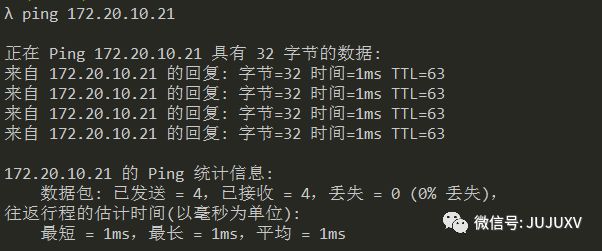
在今天讨论的最后,我们来探讨一个问题:
在一个庞大的VMware SDDC数据中心,可能拥有多大数十台,甚至数百台服务器需要ESXI操作系统;物理机无法做到像虚拟机一样,通过简单的模板拷贝,实现快速安装和部署。那么VMware是否有专门的自动部署方式,来解决大型数据中心服务器虚拟化部署的痛点呢?
答案是当然可以!管理员可以通过VMware的vSphere Auto Deploy,实现ESXI的自动化部署,从而大大提高项目效率,降低用户的部署成本。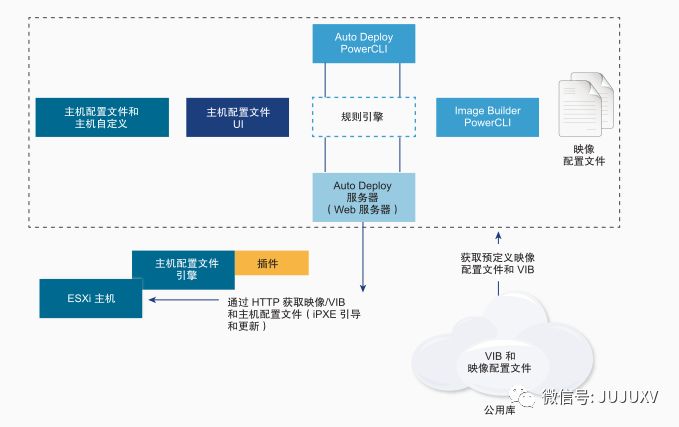
上图所示的是VMware vSphere Auto Deploy架构图,其中包括:
- vSphere Auto Deploy 服务器:
为 ESXi 主机提供映像和主机配置文件。 - vSphere Auto Deploy 规则引擎:
向 vSphere Auto Deploy 服务器发送信息,告知哪个映像配置文件和哪个主机配置文件是为哪个主机提供的。管理员使用 vSphere Auto Deploy 定义将映像配置文件和主机配置文件分配给主机的规则。 - 映像配置文件:
定义一组用于引导 ESXi 主机的 VIB。
VMware 及其合作伙伴在公用库中提供了映像配置文件和 VIB。使用 vSphere ESXi Image Builder 检查库,以及使用 vSphere Auto Deploy 规则引擎指定哪个映像配置文件分配给哪个主机。
VMware 客户可以根据库中的公用映像配置文件和 VIB 创建自定义映像配置文件并将此文件应用到主机。 - 主机配置文件:
定义特定于计算机的配置,如网络连接或存储设置。使用主机配置文件 UI 创建主机配置文件。您可以为引用主机创建主机配置文件,并将该主机配置文件应用到环境中的其他主机,以使配置一致。 - 主机自定义:
存储在将主机配置文件应用到主机时由用户提供的信息。主机自定义可能包含 IP 地址或用户为该主机提供的其他信息。在先前版本的 vSphere Auto Deploy 中,主机自定义被称为应答文件。
乍看之下,vSphere Auto Deploy非常复杂,在下一篇文章中,我将向大家演示,如何通过VMware vCenter实现vSphere Auto Deploy,敬请期待。
本文针对vSphere Auto Deploy的描述,摘自VMware官网文档:https://docs.vmware.com/en/VMware-vSphere/6.7/com.vmware.esxi.upgrade.doc/GUID-E2A5AB39-3EA7-4D26-8F17-3AB4BCC1EBC4.html

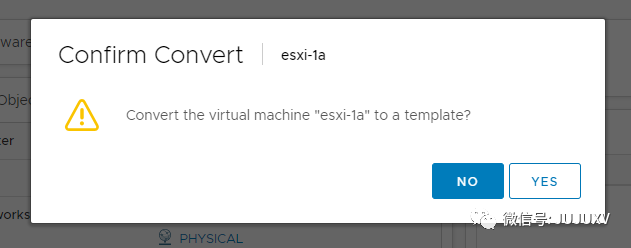
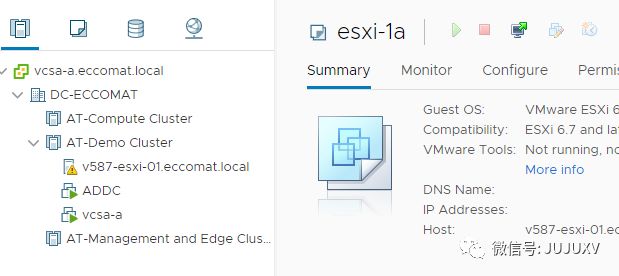
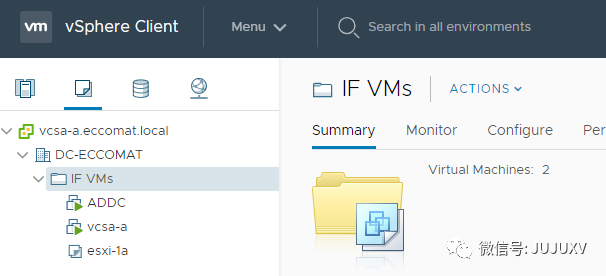

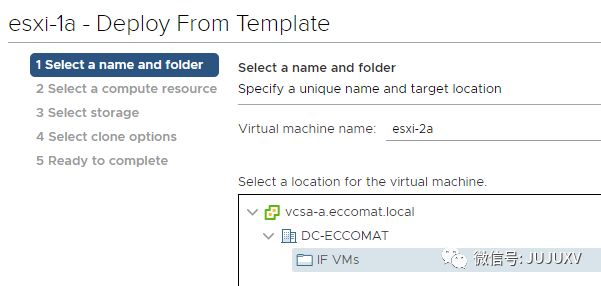

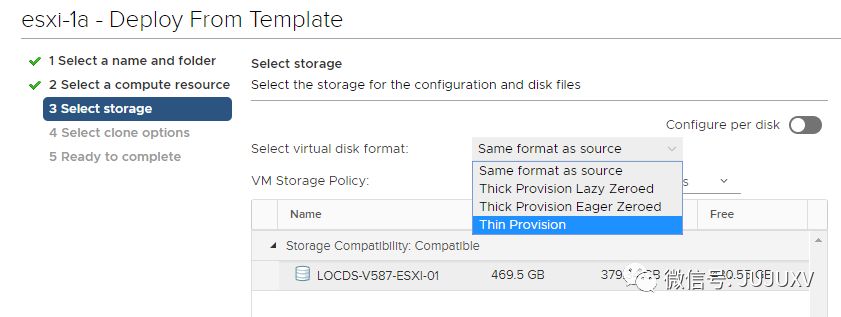

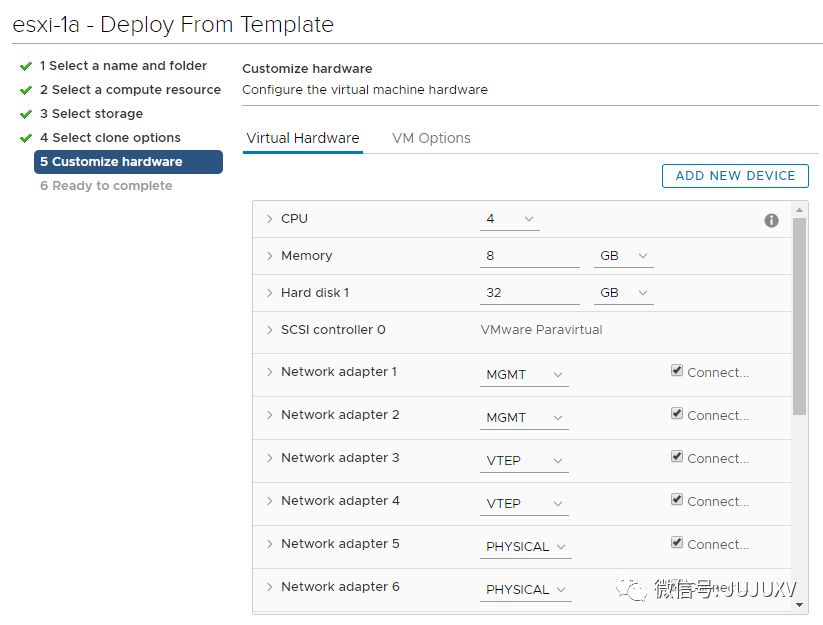
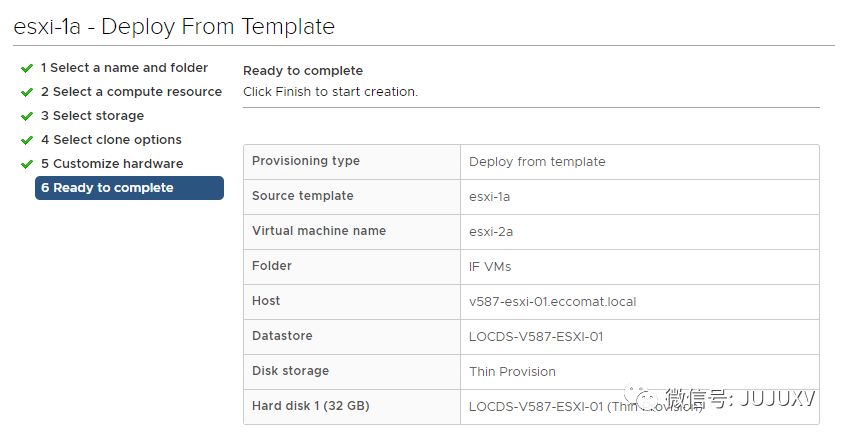
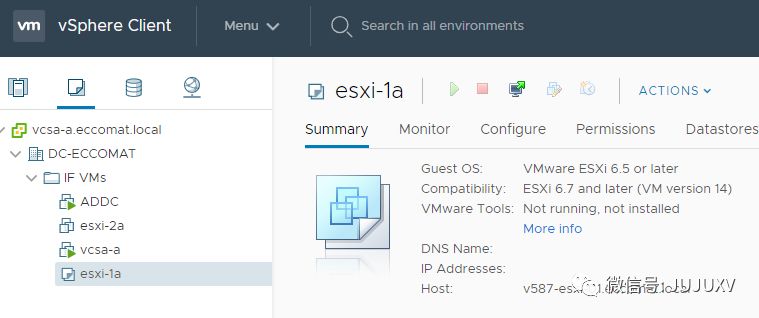

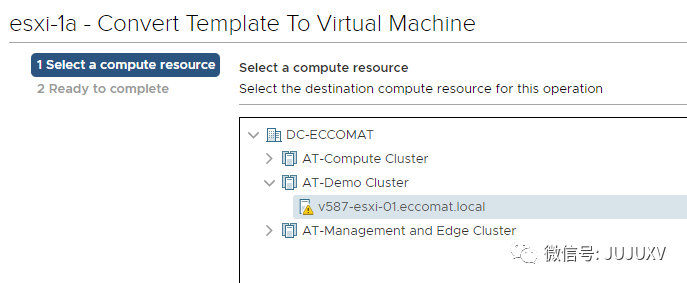
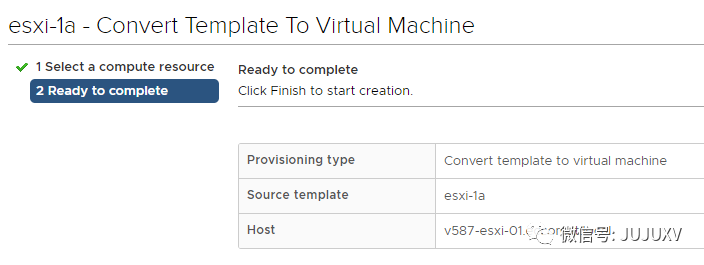 经过上述的演示,我们可以得到以下几个结论:
经过上述的演示,我们可以得到以下几个结论: